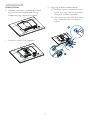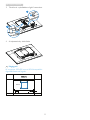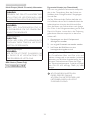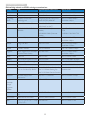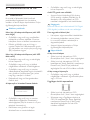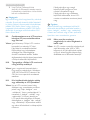Tartalomjegyzék
1. Fontos ..................................................... 1
1.1 Biztonság óvintézkedések és
karbantartás .....................................................1
1.2 Kiegészítőmegjegyzések ...........................2
1.3 A termék és a csomagolóanyag
megsemmisítése ............................................3
2. A monitor beállítása ............................4
2.1 Üzembe helyezés ..........................................4
2.2 A monitor kezelése .....................................7
2.3 Távolítsa el a talpszerelvényt VESA
konzol használatához ...............................10
3. Képoptimalizálás .................................12
3.1 SmartImage ...................................................12
3.2 SmartContrast .............................................13
4. Műszakiadatok ...................................14
4.1 Felbontáséselőrebeállított
üzemmódok ..................................................16
5. Energiagazdálkodás ............................17
6. Szabályozási információk ..................18
7. Ügyfélszolgálat& Jótállás ...................24
7.1 APhilipssíkképernyősmonitorok
képponthibáira vonatkozó
irányelvei .........................................................24
7.2 Ügyfélszolgálat és Jótállás .......................26
8. Hibaelhárítás és GYIK .......................30
8.1 Hibaelhárítás .................................................30
8.2 Általános GYIK ............................................31

1
1. Fontos
1. Fontos
Ez az elektronikus felhasználói kézikönyv
mindenkinek szól, aki a Philips monitort használja.
Amonitorhasználataelőttszánjonidőte
felhasználói kézikönyv elolvasására. A kézikönyv
fontos információkat és megjegyzéseket
tartalmazamonitorkezeléséről.
Ez a Philips garancia akkor érvényes, ha a
készüléketrendeltetésénekmegfelelőcélra
használtákahasználatiutasításnakmegfelelően,
és a tulajdonos bemutatja az eredeti számlát
vagy készpénzes nyugtát, amelyen szerepel a
vásárlás dátuma, a forgalmazó és a típus neve és
a készülék gyártási száma.
1.1 Biztonságóvintézkedésekés
karbantartás
Figyelmeztetések
Ajelendokumentációtóleltérőeljárások
használata áramütést, elektromos és/vagy
mechanikai veszélyeket okozhat.
Olvassa el és kövesse ezeket az utasításokat,
amikor a monitort beköti és használja.
Működésközben
• Tartsa a monitort távol a közvetlen
napfénytől,azigenerősfényforrásoktólés
egyébhőforrásoktól.Azilyenkörnyezetnek
valókitételamonitorelszíneződésétés
rongálódását eredményezheti.
• Távolítsaelamonitorközelébőlazolyan
tárgyakat,amelyekaszellőzőnyílásokba
eshetnek, illetve megakadályozhatják
a monitor elektronikus alkatrészeinek
megfelelőszellőzését.
• Nezárjaelakávaszellőzőnyílásait.
• Amonitorelhelyezéseelőttgyőződjön
meg arról, hogy a tápkábel és a konnektor
könnyenelérhetőek.
• Ha a monitort a hálózati, illetve az
egyenáramú tápkábel kihúzásával kapcsolja
ki,amegfelelőműködésérdekébenvárjon
6másodpercig,mielőttújracsatlakoztatnáa
hálózati, illetve az egyenáramú tápkábelt.
• Kizárólag a Philips által jóváhagyott hálózati
tápkábelt használja. Ha a csomagolás esetleg
nem tartalmazza a hálózati tápkábelt, kérjük
lépjen kapcsolatba a helyi márkaszervizzel.
(Forduljon a Fogyasztói Információs
Központ Ügyfélszolgálatához)
• Netegyekiamonitorterősrezgésnekvagy
ütődésnekműködésközben.
• A monitort ne üsse meg vagy ejtse le
működés,illetveszállításközben.
Karbantartás
• Hogy megóvja a monitort az esetleges
sérüléstől,nenyomjaerősenazLCDpanel
felületét. A monitor mozgatása közben az
emeléshez mindig a keretet fogja meg. Soha
neemeljefelamonitortúgy,hogyazLCD
panelra teszi a kezét vagy ujját.
• Húzza ki a monitor tápkábelét, ha hosszabb
ideig nem fogja használni.
• Húzza ki a monitor tápkábelét, ha kissé
nedveskendővelkellmegtisztítania.A
képernyőfelületétszárazruhávallelehet
törölni, ha a tápfeszültség ki van kapcsolva.
Azonban soha ne használjon szerves
oldószereket, mint például alkoholt vagy
ammónia alapú folyadékokat a monitor
tisztítására.
• Az áramütés és a készülék maradandó
károsodásánakkockázatátelkerülendő,
netegyekiamonitorpor,eső,víz,illetve
túlzottan nedves környezet hatásának.
• Ha a monitorra folyadék kerül, azonnal
töröljeleszárazkendővel.
• Ha a monitor belsejébe idegen anyag vagy
víz jut, kérjük azonnal áramtalanítsa és húzza
ki a hálózat tápkábelt. Ezután távolítsa el az
idegen anyagot, illetve vizet, majd szállítsa a
monitort a márkaszervizbe.
• Netároljavagyhasználjaamonitorthő,
közvetlen napfény, vagy rendkívül hideg
hatásának kitett helyen.
• A monitor legjobb teljesítményének
fenntartása és minél hosszabb élettartama

2
1. Fontos
érdekében, kérjük, olyan helyen használja a
monitort,amelyazalábbihőmérséklet-és
páratartalom-tartománybaesik.
• Hőmérséklet:0-40°C32-104°F
• Páratartalom:20-80%relatív
páratartalom
• FONTOS:Mindigaktiváljonegymozgó
képernyővédőprogramot,haamonitort
őrizetlenülhagyja.Mindigaktiváljonegy
rendszeresképfrissítőalkalmazást,haa
monitor mozdulatlan tartalmat jelenít meg.
HaazLCD-monitorhosszúideigállóképet
vagy mozdulatlan tartalmat jelenít meg, a
kép „beéghet”, amit „utóképnek”, illetve
„szellemképnek” is neveznek.
A „beégés”, „utókép”, vagy „szellemkép”
jólismertjelenségazLCDpanel
technológiában. Az esetek többségében a
„beégett” kép, „utókép” vagy „szellemkép”
folyamatosaneltűnikegyadottidő
elteltével, ha kikapcsolják a monitort.
Figyelem
Képernyővédővagyrendszeresképfrissítő
alkalmazásaktiválásánakmellőzéseeseténa
súlyos „beégés”, „utókép”, vagy „szellemkép”
tüneteinemszűnnekmeg,ésnemjavíthatók.
Ilyen kárra nem vonatkozik a garancia.
Szerviz
• A készülékházat kizárólag a szerviz
szakképzett munkatársai nyithatják ki.
• Amennyiben javításhoz, illetve
összeszereléshez szükséges dokumentumra
van szüksége, kérjük lépjen kapcsolatba a
helyimárkaszervizzel.(Lásda„Fogyasztói
InformációsKözpont”címűfejezetet)
• A szállítással kapcsolatos információkért
lásda„Műszakiadatok”címűfejezetet.
• Soha ne hagyja a monitort közvetlen
napfényben álló gépkocsiban/
csomagtartóban.
Megjegyzés
Lépjenkapcsolatbaszerviztechnikussal,haa
monitornemműködikmegfelelően,illetveha
nem biztos arról, hogy milyen eljárást kövessen,
ha betartották a Kézikönyv kezelési utasításait.
1.2 Kiegészítőmegjegyzések
Akövetkezőalfejezetekazegyesnemzeti
konvenciókattartalmazzák,melyeketgyelembe
kell venni a terméknél.
Megjegyzések,gyelemfelhívások,
gyelmeztetések
Ebben a kézikönyvben a szövegblokkok
mellett ikonok találhatók, és a szöveg félkövér
vagydőltbetűveliskinyomtatható.Ezeka
blokkok bizonyos megjegyzéseket, felhívásokat
vagygyelmeztetésekettartalmaznak.Ezeka
következőek:
Megjegyzés
Ez az ikon fontos információkat és tippeket
jelöl, amelyek segítségével hatékonyabban tudja
használni számítógépét.
Vigyázat
Ez az ikon olyan információt jelez, mely
segítségével elkerülheti az esetleges
hardverkárosodást vagy adatvesztést.
Figyelem
Ezazikonveszélyhelyzetrehívjafelagyelmet,
és segítséget nyújt abban, hogy hogyan kerülje el
a problémát.
Néhánygyelmeztetésmásformábanis
megjelenhet, és lehetséges, hogy nem kísérik
őketikonok.Ilyenesettekbenagyelmeztetés
speciálisformátumátkötelezőenjelezzük.

3
1. Fontos
1.3 A termék és a csomagolóanyag
megsemmisítése
Elektromoséselektronikusberendezések
hulladékai(WEEE)
This marking on the product or on its
packaging illustrates that, under European
Directive2012/19/EUgoverningusedelectrical
and electronic appliances, this product may
not be disposed of with normal household
waste. You are responsible for disposal of
this equipment through a designated waste
electrical and electronic equipment collection.
To determine the locations for dropping off
such waste electrical and electronic, contact
yourlocalgovernmentofce,thewastedisposal
organization that serves your household or the
store at which you purchased the product.
Your new monitor contains materials that can
be recycled and reused. Specialized companies
can recycle your product to increase the
amount of reusable materials and to minimize
the amount to be disposed of.
All redundant packing material has been
omitted. We have done our utmost to make the
packaging easily separable into mono materials.
Pleasendoutaboutthelocalregulationson
how to dispose of your old monitor and packing
from your sales representative.
Taking back/Recycling Information for
Customers
Philips establishes technically and economically
viable objectives to optimize the environmental
performance of the organization's product,
service and activities.
From the planning, design and production
stages, Philips emphasizes the important of
making products that can easily be recycled. At
Philips,end-of-lifemanagementprimarilyentails
participationinnationaltake-backinitiatives
and recycling programs whenever possible,
preferably in cooperation with competitors,
which recycle all materials (products and related
packaging material) in accordance with all
EnvironmentalLawsandtakingbackprogram
with the contractor company.
Your display is manufactured with high quality
materials and components which can be
recycled and reused.
To learn more about our recycling program
please visit
http://www.philips.com/sites/philipsglobal/
about/sustainability/ourenvironment/
productrecyclingservices.page

4
2. A monitor beállítása
2. A monitor beállítása
2.1 Üzembe helyezés
A csomag tartalma
220S4LS/220S4LA
220S4L
* CD
©
2
0
1
6
K
o
n
i
n
k
l
i
j
k
e
P
h
i
l
i
p
s
N
.
V
.
A
l
l
r
i
g
h
t
s
r
e
s
e
r
v
e
d
.
U
n
a
u
t
h
o
r
i
z
e
d
d
u
p
l
i
c
a
t
i
o
n
i
s
a
v
i
o
l
a
t
i
o
n
o
f
a
p
p
l
i
c
a
b
l
e
l
a
w
s
.
M
a
d
e
a
n
d
p
r
i
n
t
e
d
i
n
C
h
i
n
a
.
V
e
r
s
i
o
n
Philips and the Philips’ Shield Emblem are registered trademarks of
Koninklijke Philips N.V. and are used under license from Koninklijke
Philips N.V.
Monitor drivers
User’s Manual
使用
前请阅读使用说明
保留备用
220S4LC/220S4LY
220S4L
* CD
Monitor
©
2
0
1
6
K
o
n
i
n
k
l
i
j
k
e
P
h
i
l
i
p
s
N
.
V
.
A
l
l
r
i
g
h
t
s
r
e
s
e
r
v
e
d
.
U
n
a
u
t
h
o
r
i
z
e
d
d
u
p
l
i
c
a
t
i
o
n
i
s
a
v
i
o
l
a
t
i
o
n
o
f
a
p
p
l
i
c
a
b
l
e
l
a
w
s
.
M
a
d
e
a
n
d
p
r
i
n
t
e
d
i
n
C
h
i
n
a
.
V
e
r
s
i
o
n
Philips and the Philips’ Shield Emblem are registered trademarks of
Koninklijke Philips N.V. and are used under license from Koninklijke
Philips N.V.
Monitor drivers
User’s Manual
使用
前请阅读使用说明
保留备用
*Országtól függ
A talp felszerelése
220S4LS/220S4LA
1. Helyezzeamonitortakijelzőpanellellefelé
egy sima felületre. Figyeljen oda, nehogy
megkarcoljavagymegsértseakijelzőt.
2. Fogja meg a talpat mindkét kezével.
(1) Óvatosan rögzítse a talpat az oszlopra
ügyelvearra,hogyaháromvezetőcsap
amegfelelőlyukakbailleszkedjen.
(2)Ujjalhúzzamegatalpaljánlévőcsavart,
hogy a talpat szorosan az oszlophoz
rögzítse.
1
2
*Audio (opcionális) *DVI (opcionális) *VGA (opcionális)
*Audio (opcionális) *DVI (opcionális) *VGA (opcionális)

5
2. A monitor beállítása
220S4LC/220S4LY
1. Helyezzeamonitortakijelzőpanellellefelé
egy sima felületre. Figyeljen oda, nehogy
megkarcoljavagymegsértseakijelzőt.
2. Pattintsa a talpat a VESA foglalatba.
3. Fogja meg a talpat mindkét kezével.
(1) Óvatosan rögzítse a talpat az oszlopra
ügyelvearra,hogyaháromvezetőcsap
amegfelelőlyukakbailleszkedjen.
(2)Ujjalhúzzamegatalpaljánlévőcsavart,
hogy a talpat szorosan az oszlophoz
rögzítse.
2
1

6
2. A monitor beállítása
Csatlakoztatás a PC-hez
220S4LS
220S4LS
1 2 3
4
1
2
3
220S4LA
1 2 3
4
5
5
1
2
3
220S4LC
1 2 3
4
1
2
3
220S4LY
1 26 3
4
1
2
6
3
7
1
Tápfeszültség bemenet
2
DVIbemenet
3
VGA bemenet
4
Kensington lopásgátló zár
5
Audio bemenet
6
DPbemenet
7
Audio out
Csatlakoztatás a számítógéphez
1. Csatlakoztassa szorosan a hálózati tápkábelt
amonitorhátuljánlévőaljzathoz.
2. Kapcsolják ki a számítógépet, és húzzák ki
csatlakozóját az áramforrásból.
3. Csatlakoztassa a monitor jelkábelét
aszámítógéphátuljánlévővideó-
csatlakozóhoz.
4. Csatlakoztassa számítógépét és monitorját
egy közeli aljzatba.
5. Kapcsolja be a számítógépet és a monitort.
Ha a monitor képet jelenít meg, a telepítés
kész.

7
2. A monitor beállítása
2.2 A monitor kezelése
Akezelőgombokleírása
220S4LS/220S4LC/220S4LY
7
6
25
4
3
1
220S4LA
7
6
25
4
3
1
Amonitortápfeszültségénekbe-,
illetve kikapcsolása.
AzOSDmenüelérése
.
AzOSDbeállításmegerősítése.
AzOSDmenübeállítása.
A SmartPower szintszabályozás
kiválasztása.
Állítsabeafényerőt.
Állítsabeamonitorhangerőt.
(220S4LA)
VisszalépésazelőzőOSD-
szintre.
SmartImage gyorsgomb. Hat
üzemmódközülválaszthat:
Ofce(Iroda),Photo(Fotók),
Movie(Filmek),Game(Játék),
Economy (Gazdaságos) és Off
(Kikapcsolva).

8
2. A monitor beállítása
Az OSD menü leírása
Miazaképernyőnmegjelenőmenü(OSD)?
ValamennyiPhilipsLCDmonitorrendelkezik
képernyőnmegjelenő(OSD)menüvel.
Lehetővétesziavégfelhasználószámáraa
képernyőteljesítményénekbeállítását,illetvea
monitorok funkcióinak közvetlen kiválasztását
aképernyőnmegjelenőutasítás-ablakban.
Az alábbiakban látható egy felhasználóbarát
képernyőnmegjelenőkezelőfelület:
220S4LS/220S4LC
220S4LY
220S4LA
Alapinformációkésegyszerűútmutatásokaz
irányítóbillentyűkhöz
AfentiOSDmenübenmegnyomhatjaa
gombokatakeretelőlapjánakurzor
mozgatásához, vagy az OK gombot a választás,
illetvemódosításmegerősítéséhez.
Az OSD menü
AzalábbiakbantalálhatóazOSDmenü
általános szerkezeti felépítése. Ezt használhatja
referenciának,amikorkésőbbszeretne
módosításokat végezni.
Main menu Sub menu
Picture
OSD Settings
Setup
Language
Color
Input
Audio
(220S4LY)
Picture Format
Brightness
Contrast
Horizontal
Vertical
Transparency
OSD Time Out
Auto
V.Position
Phase
Clock
Resolution Notification
Reset
Information
Color Temperature
sRGB
User Define
VGA
DisplayPort (220S4LY)
DVI
Mute
SmartContrast
Gamma
H.Position
Power LED
English, Deutsch, Español, Ελληνική, Français, Italiano,
Maryar, Nederlands, Português, Português do Brazil,
Polski , Русский, Svenska, Suomi, Türkçe, Čeština,
Українська, 简体中文, 繁體中文,日本語,한국어
Wide Screen, 4:3
0~100
0~100
0~100
0~100
Off, 1, 2, 3, 4
5s, 10s, 20s, 30s, 60s
On, Off
Yes, No
0~100
0~100
0~100
5000K, 6500K, 7500K,
8200K, 9300K, 11500K
Red: 0~100
Green: 0~100
Blue: 0~100
Off, On
Off, On
1.8, 2.0, 2.2, 2.4, 2.6
0~100
0, 1, 2, 3, 4
Volume
0~100
OverScan(220S4LY)
Off, On

9
2. A monitor beállítása
Felbontással kapcsolatos nyilatkozat
A monitor optimális teljesítményét saját
felbontása, azaz 1680 × 1050 képpont és 60 @
Hz képfrissítés mellett nyújtja. Ha a monitort
ettőleltérőfelbontásmellettkapcsoljákbe,
gyelmeztetőüzenetjelenikmegaképernyőn:
Use 1680×1050 60Hz for best results (A
legjobb eredmény érdekében az 1680×1050 @
60Hz felbontást használja)
Asajátfelbontásravonatkozógyelmeztetés
kikapcsolhatóazOSD(OnScreenDisplay)
menü Beállítás menütételében.
Fizikai funkció
Dönthetőség
20
-5
(220S4LS/220S4LA/220S4LC/220S4LY)
Elforgatás
-65
65
(220S4LC/220S4LY)
Magasság-beállítás
110mm
(220S4LC/220S4LY)
Elforgatás
0°
90°
(220S4LC/220S4LY)

10
2. A monitor beállítása
2.3 Távolítsa el a talpszerelvényt VESA
konzol használatához
Mielőttelkezdenészétszerelniamonitortalpat,
kövesse az alábbi utasításokat, hogy elkerülje a
megrongálódás és sérülés minden formáját.
220S4LS/220S4LA
1. Helyezzeamonitortakijelzőpanellellefelé
egy sima felületre. Figyeljen oda, nehogy
megkarcoljavagymegsértseakijelzőt.
2. Apántfedélbőltávolítsaelanégymylar
dugótegylaposfejűcsavarhúzósegítségével.
3. Távolítsaelapántfedeletrögzítőcsavarokat.
4. A talpszerelvény eltávolítása.
220S4LC/220S4LY
1. Helyezzeamonitortakijelzőpanellellefelé
egy sima felületre. Figyeljen oda, nehogy
megkarcoljavagymegsértseakijelzőt.
1.
2. Apántfedélbőltávolítsaelanégymylar
dugótegylaposfejűcsavarhúzósegítségével.
1
2

11
2. A monitor beállítása
3. Távolítsaelapántfedeletrögzítőcsavarokat.
1
2
4. A talpszerelvény eltávolítása.
Megjegyzés
Ezamonitor100x100mm-esVESA-kompatibilis
rögzítőfelületettudfogadni.
100mm
100mm

12
3. Képoptimalizálás
3. Képoptimalizálás
3.1 SmartImage
Miaz?
ASmartImageelőrebeállítottértékekkel
optimalizálja a megjelenítést a különféle
tartalomnakmegfelelőenésvalósidőben,
dinamikusanállítjaafényerőt,kontrasztot,
színhőmérsékletetésélességet.Akárszöveges
alkalmazásokkal dolgozik, akár képeket jelenít
meg, vagy videót néz, a Philips SmartImage
nagyszerű,optimalizáltteljesítménytnyújt.
Miértvanszükségemrá?
Bármilyen monitorral szemben az a kívánalom,
hogy kedvenc tartalmát optimálisan jelenítse
meg.ASmartImageszoftvervalósidőben,
dinamikusanállítjaafényerőt,kontrasztot,színt
ésélességetalehetőlegjobbmonitornézési
élmény érdekében.
Hogyanműködik?
A SmartImage egy élenjáró Philips technológia,
amelyelemziaképernyőnmegjelenített
tartalmat. A SmartImage az Ön által kiválasztott
üzemmód alapján, dinamikusan javítja a képek
kontrasztját, színtelítettségét és élességét a
lehetőlegjobbmegjelenítésérdekében–
mindeztvalósidőben,egyetlengombnyomásra.
HogyanengedélyezemaSmartImage
programot?
1. Nyomja meg a gombot a SmartImage
képernyőmenüindításához.
2. Tartsa lenyomva a gombot az
Ofce(Iroda),Photo(Fotók),Movie
(Filmek),Game (Játék), Economy
(Gazdaságos) és Off (Kikapcsolva) közötti
váltáshoz.
3. ASmartImageképernyőkijelzés5
másodpercigaképernyőnmarad,illetve
az „OK“ gomb megnyomásával is
megerősíthetiakiválasztást.
Hatüzemmódközülválaszthat:Ofce(Iroda),
Photo(Fotók),Movie(Filmek),Game(Játék),
Economy (Gazdaságos) és Off (Kikapcsolva).
• Office(Iroda): javítja a szöveges kijelzést és
visszafogjaafényerőtajobbolvashatóság
ésaszem-megerőltetéscsökkentése
érdekében.Ezazüzemmódjelentős
mértékben javítja az olvashatóságot és
termelékenységet, amikor számolótáblákkal,
PDFfájlokkal,beolvasottcikkekkelvagy
egyéb általános irodai alkalmazásokkal
dolgozik.
• Photo(Fotók):Ez a profil egyesíti a
színtelítettség-,dinamikuskontraszt-és
élességjavítást, így a fotók és egyéb
képekkiemelkedőtisztasággalésragyogó
színekbenjelennekmeg–mindeztképzaj
és fakult színek nélkül.
• Movie(Filmek):Afelerősítettfényerősség,
nagyobb színtelítettség, dinamikus kontraszt
és a borotvaéles kép a videók sötétebb
területein minden részletet megjelenít
anélkül, hogy a fényesebb területeken
elmosná a színeket, így dinamikus
természetesértékeketalkalmazalehető
legjobb videomegjelenítés érdekében.
• Game(Játék):Válassza ezt az üzemmódot,
hogyfelgyorsítsaaválaszidőt,csökkentse
aképernyőngyorsanmozgótárgyak

13
3. Képoptimalizálás
elmosódott körvonalát, feljavítsa a
kontrasztarányt a fényesebb és sötétebb
területeken. Ez az üzemmód nyújtja
a legjobb teljesítményt a játékok
megszállottjainak.
• Economy(Gazdaságos): Ebben az
üzemmódbanmegtörténikafényerőés
a kontraszt beállítása a háttérvilágítás
finomhangolása mellett, a mindennapi irodai
alkalmazások ideális megjelenítése és a
kisebb energiafogyasztás érdekében.
• Off(Kikapcsolva): Nincs SmartImage általi
optimalizálás.
3.2 SmartContrast
Miaz?
Egyedülálló technológia, amely dinamikusan
elemzi a megjelenített tartalmat, és
automatikusan optimalizálja a monitor
kontrasztarányát a képek maximális tisztasága
és élvezete érdekében úgy, hogy fokozza
a háttérvilágítást a tisztább, élesebb és
fényesebb kép érdekében, illetve lejjebb veszi a
háttérvilágítástasötétebbhátterűképektiszta
megjelentése érdekében.
Miértvanszükségemrá?
Mindentartalomtípushozalehetőlegtisztább
és szemnek kényelmes kép. A SmartContrast
dinamikusan szabályozza a kontrasztot és
beállítja a háttérvilágítást a játékok és videoképek
tiszta, éles és fényes, illetve az irodai munka
szövegének tiszta, olvasható megjelenítése
érdekében. A monitor energiafogyasztásának
csökkentése költségmegtakaritást és a monitor
megnövelt élettartamát eredményezi.
Hogyanműködik?
Ha aktiválja a SmartContrast programot,
valósidőbenelemziamegjelenítetttartalmat,
és beállítja a színeket, illetve szabályozza a
háttérvilágítás erejét. Ez a funkció dinamikusan
javítja a kontrasztot, hogy videók nézegetése,
illetve játék közben még jobban szórakozzon.

14
4. Műszaki adatok
4. Műszakiadatok
Kép/Megjelenítő
Monitorpaneltípusa LCD
Háttérvilágítás LED
Panelméret 22"W(55,9cm)
Képarány 16:10
Képpont-méret
0,282 x 0,282 mm
SmartContrast 20000000:1
Válaszidő(jellemző) 5 ms
Optimális felbontás 1680 x 1050 @ 60Hz
Látószög 170°(V)/160°(F)C/Rmellett>10
Megjeleníthetőszínekszáma 16,7 millió
Függőlegesfrissítésisebesség 56Hz–76Hz
Vízszintes frekvencia 30kHz–83kHz
sRGB IGEN
Csatlakoztathatóság
Jelbemenet DVI(digitális),VGA(analóg),DP(220S4LY)
Bemeneti jel Külön szinkron, zöld szinkr.
Audió Be/Ki
PCaudióbemenet(220S4LA),audióKi(2204LY),Fülhallgató
csatlakozó
Kényelmi funkciók
Beépítetthangszóró(220S4LA) 1.5Wx2
Felhasználói kényelmi
szolgáltatások
(220S4LA)
OSDnyelvek
English,Deutsch,Español,Ελληνική,Français,Italiano,Maryar,
Nederlands,Português,PortuguêsdoBrazil,Polski,Русский,
Svenska,Suomi,Türkçe,Čeština,Українська,
简体中文
,
繁體中
文
,
日本語
,
한국어
Egyéb kényelmi funkciók Kensington típusú zár
Plug and Play kompatibilitás DDC/CI,sRGB,Windows10/8.1/8/7/Vista/XP,MacOSX,Linux
Állvány
Dönthetőség -5/+20
Elforgatás(220S4LC/220S4LY) -65/+65
Magasság-beállítás
(220S4LC/220S4LY)
110mm
Tápfeszültség
Bekapcsolt állapotban
220S4LA:22W(jell.)30.2W(max)
220S4LS/220S4LC/220S4LY:22W(jell.)30W(max)
Energiafogyasztás
(EnergyStar tesztmódszer)
AC bemeneti
feszültség 100 V~ ,
50 Hz
AC bemeneti
feszültség 115 V~ ,
60Hz
AC bemeneti
feszültség 230 V~ ,
50 Hz
Normálműködés(jellemző) 15.15W 15.10W 15.49W
Alvó mód (készenléti) 0,3 W (jell.) 0,3 W (jell.) 0,3 W (jell.)

15
4. Műszaki adatok
Ki 0,3 W (jell.) 0,3 W (jell.) 0,3 W (jell.)
Hőleadás*
AC bemeneti
feszültség 100 V~ ,
50 Hz
AC bemeneti
feszültség 115 V~ ,
60Hz
AC bemeneti
feszültség 230 V~ ,
50 Hz
Normálműködés 51.71 BTU/hr 51.54 BTU/hr 52.87 BTU/hr
Alvó mód (készenléti) 1,02 BTU/h 1,02 BTU/h 1,02 BTU/h
Ki 1,02 BTU/h 1,02 BTU/h 1,02 BTU/h
BekapcsoltállapototjelzőLED Bekapcsoltmód:Fehér,Készenléti/Alvásmód:Fehér(villogó)
Tápegység Beépített,100-240V~,50-60Hz
Méretek
Termékállvánnyal(SzxMax
Mé)
504x434x207mm(220S4LS/220S4LA)
504X509X227mm(220S4LC/220S4LY)
Termékállványnélkül(SzxMax
Mé)
504X349X59mm
Tömeg
Termék állvánnyal
4.45kg(220S4LS/220S4LA)
5.2kg(220S4LC/220S4LY)
Termék állvány nélkül 3.38 kg
Termék csomagolással
6.35kg(220S4LS/220S4LA)
7.1kg(220S4LC/220S4LY)
Üzemi feltételek
Hőmérséklet-tartomány(üzemi) 0
°
C–40
°
C
Hőmérséklettartomány
(Üzemen kívül)
-20
°
C–60
°
C
Relatívpáratartalom 20%–80%
Környezeti
ROHS IGEN
EPEAT Gold (www.epeat.net)
Csomagolás 100%-banújrahasznosítható
Specikusanyagok 100%PVCBFRmentesburkolat
EnergyStar IGEN
Megfelelés és szabványok
Előírtjóváhagyások
CE-jel,FCCBosztály,SEMKO,UL/cUL,BSMI,CU-EAC,
TCO-tanúsítvány,TUV-GS,CCC,CECP,TUV-ERGO
Burkolat
Szín Fekete/ezüst
Felület Textúra
Megjegyzés
1. Az EPEAT Gold és Silver csak azon országokban érvényes, ahol a Philips regisztrálja a terméket.
Látogassamegawww.epeat.netoldaltazÖnországáravonatkozóregisztrációsállapototilletően.
2. Ezazadatelőzetesértesítésnélkülmegváltozhat.Aprospektuslegújabbverziójánakletöltéséért

16
4. Műszaki adatok
látogassa meg a www.philips.com/support
oldalt.
4.1 Felbontáséselőrebeállított
üzemmódok
Maximális felbontás
1680 x 1050 @ 60 Hz (analóg bemenet)
1680 x 1050 @ 60 Hz (digitális bemenet)
Ajánlott felbontás
1680 x 1050 @ 60 Hz (digitális bemenet)
Vfrek.(kHz) Felbontás F.frekv.(Hz)
31.47 720x400 70.09
31.47 640x480 59.94
35.00 640x480 66.67
37.86 640x480 72.81
37.50 640x480 75.00
37.88 800x600 60.32
46.88 800x600 75.00
48.36 1024x768 60.00
60.02 1024x768 75.03
44.77 1280x720 59.86
63.89 1280x1024 60.02
79.98 1280x1024 75.03
55.94 1440x900 59.89
70.64 1440x900 74.98
64.67 1680x1050 59.88
65.29 1680x1050 59.95
Megjegyzés
Vegyegyelembe,hogyamonitoroptimális
teljesítményét saját felbontása, azaz 1680 x
1050 képpont és 60 Hz képfrissítés mellett
nyújtja.Alehetőlegjobbképminőségérdekében
ezt a felbontást használja.

17
5. Energiagazdálkodás
5. Energiagazdálkodás
AmennyibenrendelkezikVESADPM
kompatibilisgrakuskártyával,illetveaPC-re
telepített szoftverrel, a monitor automatikusan
képes csökkenteni áramfelvételét, amikor nem
használják.Haadatbeviteltészlelbillentyűzetről,
egérrőlvagymásadatbevitelieszközről,a
monitor automatikusan ‚felébred’. Az alábbi
táblázat mutatja ennek az automatikus
energiatakarékossági szolgáltatásnak az
áramfelvételiésjeltovábbításijellemzőit:
Energiagazdálkodás meghatározása
VESA mód Videó V-szinkr. F-szinkr.
Fogyasztott
energia
LEDszíne
Aktív BE Igen Igen
22 W (jell.)
30.2 W (max)
Fehér
Alvó mód
(készenléti)
KI Nem Nem 0,3 W (jell.)
Fehér
(villogó)
Kikapcsolva KI - - 0,3 W (jell.) KI
A monitor energiafogyasztásának megmérésére
azalábbikongurációthasználtuk.
• Sajátfelbontás:1680x1050
• Kontraszt:50%
• Fényerő:100%
• Színhőmérséklet:6500k,teljesfehér
mintázattal
Megjegyzés
Ezazadatelőzetesértesítésnélkülmegváltozhat.

18
6. Szabályozási információk
6. Szabályozási információk
Congratulations!
This product is designed for both you and the
planet!
TCODevelopmentworksfor
sustainableIT-manufacture,
use and recycling of IT products
reectingenvironmental,socialandeconomic
responsibility.
TCOCertiedisathirdpartyveriedprogram,
where every product model is tested by an
accredited impartial test laboratory. TCO
Certiedrepresentsoneofthetoughest
certicationsforICTproductsworldwide.
Some of the Usability features of TCO
CertiedDisplays:
• Visual Ergonomics for image quality
is tested to ensure top performance
and reduce sight and strain problems.
ImportantparametersareResolution,
Luminance,Contrast,ReflectionandColour
characteristics
• Products are tested according to rigorous
safety standards at impartial laboratories
• Electric and magnetic fields emissions as
low as normal household background levels
• Workload ergonomics to ensure a good
physical environment
Some of the Environmental features of TCO
CertiedDisplays:
• Production facilities have an Environmental
ManagementSystem(EMASorISO14001)
• Lowenergyconsumptiontominimize
climate impact
• RestrictionsonChlorinatedand
Brominated flame retardants, plasticizers,
plastics and heavy metals such as cadmium,
mercuryandlead(RoHScompliance)
• Both product and product packaging is
prepared for recycling
• Thebrandownerofferstake-backoptions
Corporate Social Responsibility
• The brand owner demonstrates the
product is manufactured under working
practices that promote good labour
relations and working conditions.
TheCriteriaDocumentcanbedownloaded
from our web site. The criteria included in
this label have been developed by TCO
Developmentinco-operationwithscientists,
experts, users as well as manufacturers all
overtheworld.Sincetheendofthe1980s
TCOhasbeeninvolvedininuencingthe
development of IT equipment in a more user
and environmentally friendly direction. Our ICT
productlabelingsystembeganin1992andis
nowrequestedbyusersandICT-manufacturers
all over the world.
For displays with glossy bezels, the user should
consider the placement of the display as the
bezelmaycausedisturbingreectionsfrom
surrounding light and bright surfaces.
Formoreinformation,pleasevisit:
www.tcodevelopment.com
Technology for you and the planet
(Only for selective models)
UserdenemodeisusedforTCOCertied
compliance.
La page charge ...
La page charge ...
La page charge ...
La page charge ...
La page charge ...
La page charge ...
La page charge ...
La page charge ...
La page charge ...
La page charge ...
La page charge ...
La page charge ...
La page charge ...
La page charge ...
La page charge ...
La page charge ...
-
 1
1
-
 2
2
-
 3
3
-
 4
4
-
 5
5
-
 6
6
-
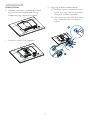 7
7
-
 8
8
-
 9
9
-
 10
10
-
 11
11
-
 12
12
-
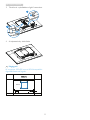 13
13
-
 14
14
-
 15
15
-
 16
16
-
 17
17
-
 18
18
-
 19
19
-
 20
20
-
 21
21
-
 22
22
-
 23
23
-
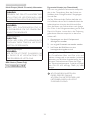 24
24
-
 25
25
-
 26
26
-
 27
27
-
 28
28
-
 29
29
-
 30
30
-
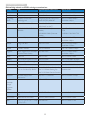 31
31
-
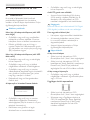 32
32
-
 33
33
-
 34
34
-
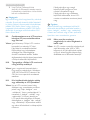 35
35
-
 36
36
Documents connexes
-
Philips 231B4LPYCB/00 Manuel utilisateur
-
Philips 221S6QSB/00 Manuel utilisateur
-
Philips 241B6QPYEB/00 Manuel utilisateur
-
Philips 231S4LSB/00 Manuel utilisateur
-
Philips 190BL1CS/00 Manuel utilisateur
-
Philips 231P4QUPES/00 Manuel utilisateur
-
Philips 19B4LCB5/00 Manuel utilisateur
-
Philips 271P4QPJKEB/00 Manuel utilisateur
-
Philips 272S4LPJCB/01 Manuel utilisateur
-
Philips 274E5QDAB/00 Manuel utilisateur